- Autor Jason Gerald [email protected].
- Public 2023-12-16 11:07.
- Viimati modifitseeritud 2025-01-23 12:16.
Failiedastusprotokoll (FTP) on meetod, mis võimaldab erinevatest asukohtadest pärit arvutitel pääseda juurde spetsiaalsesse arvutisse või serverisse salvestatud failidele. FTP -seaded võivad pakkuda mitmesuguseid eeliseid, sealhulgas lubada teil reisimise või töö ajal juurdepääsu oma koduarvuti failidele (või lubada sõpradel või pereliikmetel teatud arvutis olevatele failidele juurde pääseda). FTP seadistamiseks kahe arvuti vahel peate lubama ja seadistama FTP -serveri ühes spetsiaalses arvutis. Sellele serverile pääsete juurde teisest Windowsi või Macintoshi (Mac) arvutist, kui teil on FTP -serveri omaniku Interneti -protokolli (IP) aadress ja serveriteave.
Samm
Meetod 1 /4: FTP -serveri seadistamine Mac -arvutis
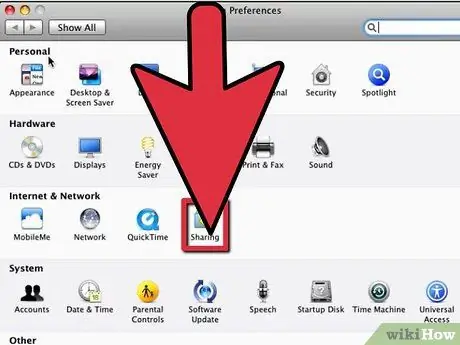
Samm 1. Luba FTP -server
See samm tuleb teha Macis, kus on kõik failid, mida soovite teiste kasutajatega jagada.
- Klõpsake arvuti töölaual Apple'i menüüd ja valige "Süsteemi eelistused".
- Akna "Jagamine" kuvamiseks valige "Jagamine", seejärel klõpsake vahekaarti "Teenused".
- Märkige valikute loendis suvandi "FTP juurdepääs" kõrval olev ruut, seejärel klõpsake paremal asuvat nuppu "Start". Mõne aja pärast kuvatakse aknas "FTP juurdepääs sisse".
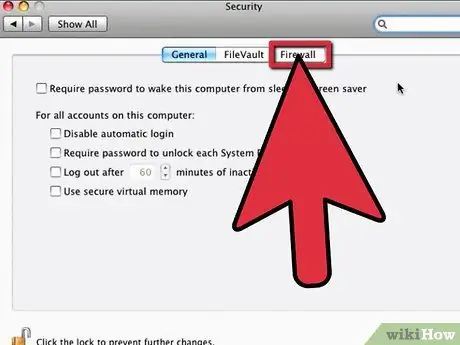
Samm 2. Seadistage tulemüüri seaded
Selle seade korral saavad kasutajad juurdepääsu tulemüüri lubamisel FTP -serverisse salvestatud failidele.
- Klõpsake vahekaarti "Tulemüür" ja veenduge, et aknas oleks valik "Tulemüür sees". Kui tulemüür pole veel lubatud, vajutage nuppu "Start".
- Valige nupu "Luba" kõrval olevate valikute loendist "FTP juurdepääs". See suvand võimaldab kasutajal pääseda juurde FTP -serverisse salvestatud failidele.
- Sulgege aken "Süsteemi eelistused". Kaugemate asukohtade arvutikasutajad pääsevad nüüd teie FTP -serverile juurde, kui neil on sobiv IP -aadress ja konfiguratsioon.
Meetod 2/4: FTP -serveri seadistamine Windows 7 arvutis
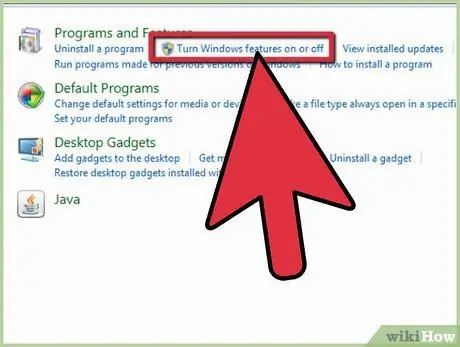
Samm 1. Seadistage FTP -server
See protseduur tuleb läbi viia Windows 7 arvutis, mis sisaldab faile, mida soovite teiste kasutajatega jagada.
- Avage töölaualt või "Start" menüüst "Juhtpaneel", seejärel valige "Programmid".
- Klõpsake kategoorias "Programmid ja funktsioonid" valikut "Lülita Windowsi funktsioonid sisse või välja". Pärast seda kuvatakse uues hüpikaknas Windowsi lisavalikud.
- Klõpsake suvandi „Interneti -teabeteenused” (IIS) kõrval olevat plussmärki, seejärel märkige ruut valiku „FTP -server” kõrval.
- Windowsi FTP -serveri juurutamiseks ja aktiveerimiseks klõpsake nuppu "OK".
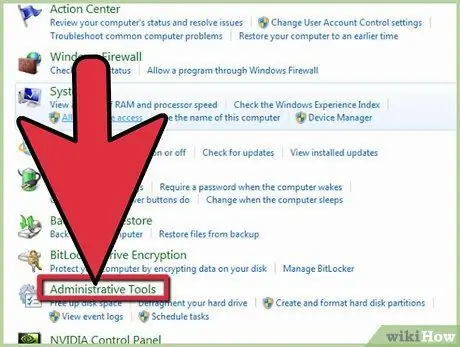
Samm 2. Seadistage FTP -serveri seaded
- Naaske juhtpaneeli põhilehele, seejärel valige "Süsteem ja turvalisus".
- Klõpsake suvandil "Haldusriistad" ja seejärel valige "IIS -i haldur". Pärast seda avaneb uus aken ja kuvatakse valikud kahes erinevas aknas.
- Paremklõpsake akna vasakpoolsel paanil valikut "Saidid", seejärel valige ujuvmenüüst "Uus FTP-sait".
- Sisestage FTP -serveri seaded, sealhulgas kataloogi nimi, IP -aadress ja kasutaja, kellele antakse juurdepääs FTP -serverile. Kogu selle seadistusprotseduuri ajal palutakse teil klõpsata nupul „Järgmine”, et liikuda õpetuse või häälestusviisardi igale lehele.
- FTP -serveri seadistamise lõpuleviimiseks klõpsake nuppu "Lõpeta".
3. meetod 4 -st: juurdepääs FTP -serverile Mac -arvutist
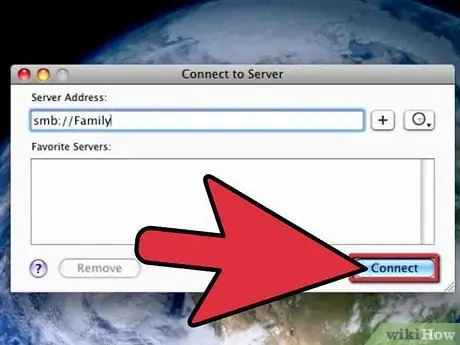
Samm 1. Ühendage Maci arvuti FTP -serveriga
- Klõpsake arvuti töölaual nuppu "Finder" ja seejärel menüüd "Mine".
- Valige "Ühenda serveriga". Seejärel kuvatakse hüpikaken, kus palutakse sisestada FTP-serveriga arvuti serveriaadress või IP.
- Sisestage IP -aadress ja klõpsake nuppu "Ühenda". IP -aadressi sisestamiseks kasutatav vorming on "ftp: ///". Kui teil pole IP -aadressi, peate administraatorilt (administraatorilt) küsima FTP -serveri teavet.
Meetod 4/4: juurdepääs FTP -serverile Windowsi arvutist
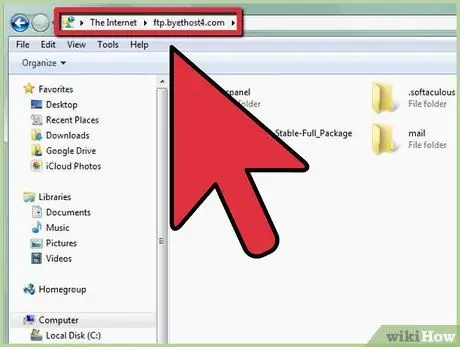
Samm 1. Juurdepääs FTP -serverile oma Windowsi arvutist
- Avage Windowsi arvutist Windows Explorer ja tippige tööriistaribale selle arvuti IP -aadress, millel on FTP -server. See IP -aadress peab järgima vormingut "ftp: ///".
- Vajutage klaviatuuril klahvi "Enter" ja seejärel veateate kuvamisel nuppu "OK". See teade kinnitab, et teil pole praegu serverile juurdepääsu.
- Avage menüü "Fail", seejärel valige ekraanil kuvatavast menüüst "Logi sisse".
- Sisestage FTP -serveri kasutajanimi ja parool. Kui teil seda teavet pole, peate küsima FTP -serveri administraatorilt.
- Vajutage nuppu "Logi sisse". Nüüd pääsete juurde kõikidele FTP -serveri failidele.






